win10进不去共享文件夹 win10无法访问其他电脑的共享文件夹怎么办
win10进不去共享文件夹,如今我们的电脑一般都会用局域网来实现文件、打印机等资源的共享,然而当我们在使用Windows 10系统时,有时会发现连接不上其他电脑的共享文件夹或者无法被其他电脑连接到。这种问题可能会给我们的工作和生活带来不必要的麻烦。所以怎么才能解决Windows 10进不去共享文件夹的问题呢?本文将从多个方面为您进行详细讲解。
步骤如下:
1.在Windows10桌面上,右键点击“此电脑”图标,在弹出的菜单中选择“管理”菜单项
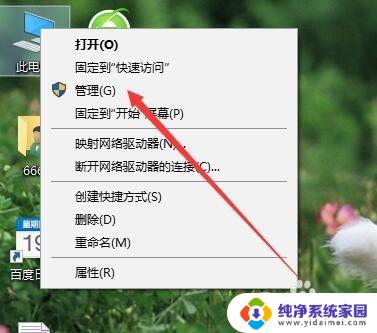
2.在打开的计算机管理窗口中,点击左侧的“服务”侧边栏
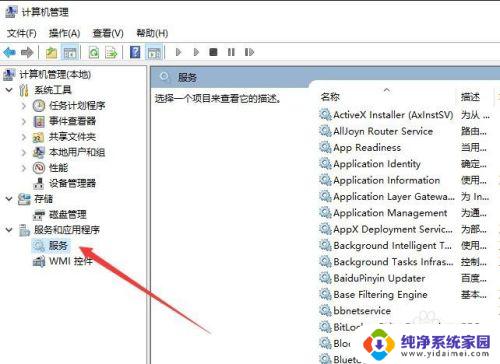
3.在计算机管理右边窗口中,找到Workstation服务,然后双击该项服务
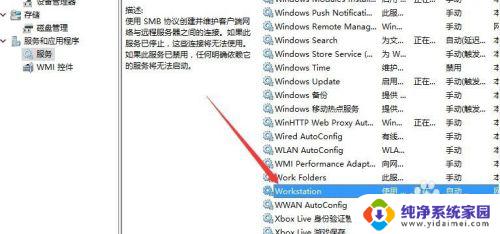
4.在打开的Workstation服务窗口中,如果该服务没有运行。点击运行即可,如果运行了,可设置其为自动运行
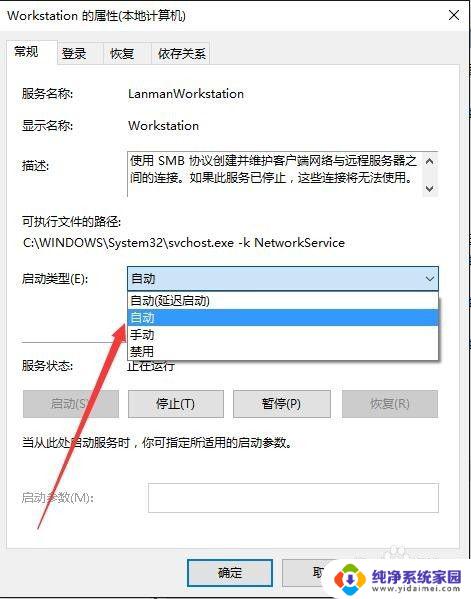
5.同样的方法,我们找到Server服务项,然后双击该服务项目
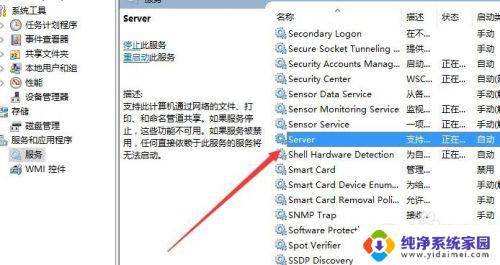
6.同样如果该服务没有运行的话,把其启动为运行,如果运行了,我们把其启动类型设置为“自动”
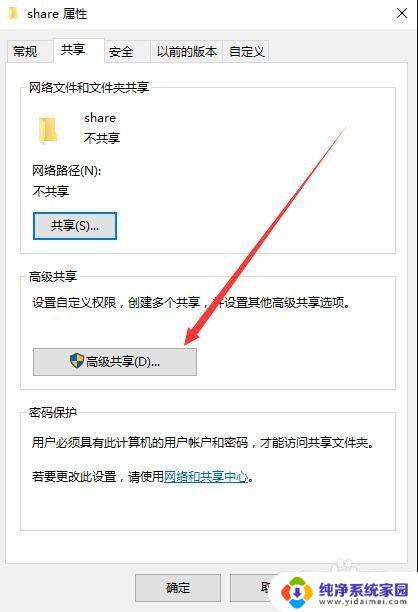
7.找到要设置为共享 的文件夹,然后右键点击该文件夹。在弹出菜单中选择“属性”菜单项,在打开的属性窗口中,点击“共享”标签
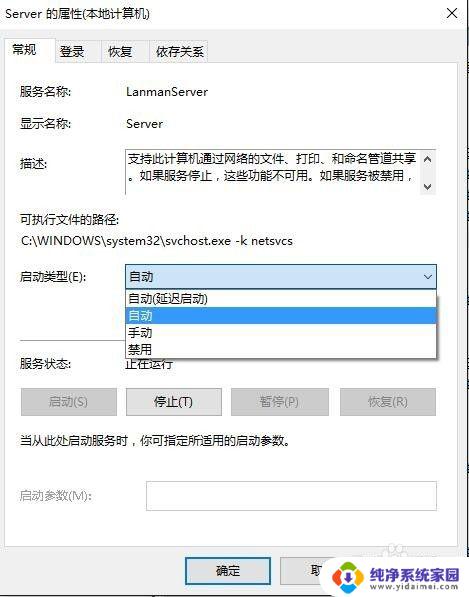
8.在共享标签页中,点击其中间的“高级共享”按钮
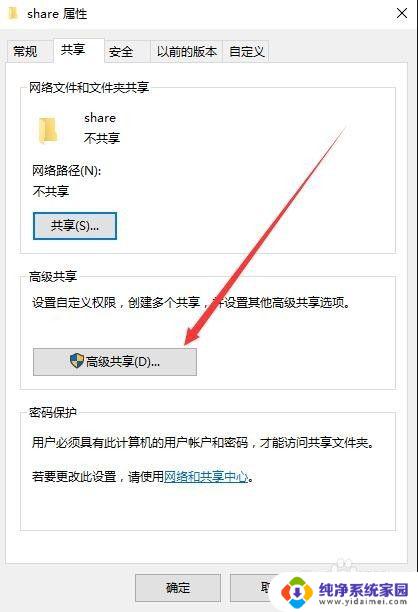
9.在打开的高级共享 窗口中,点击上面的“权限”按钮
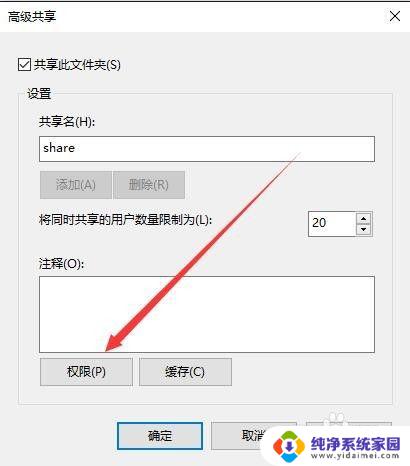
10.在打开的文件夹权限管理窗口中,我们设置用户的权限 ,也可以点击“添加”按钮,然后把guest用户添加上。
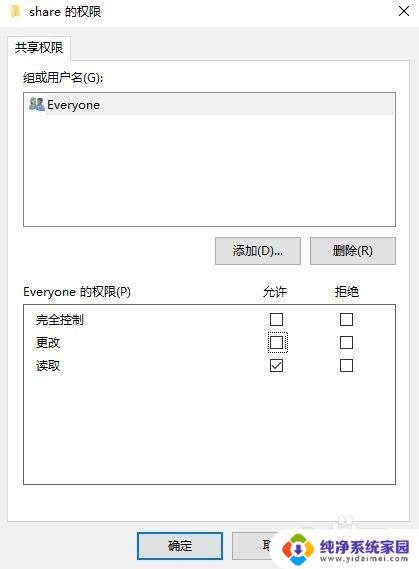
以上是关于win10无法访问共享文件夹的所有内容,如有不明之处,请按照本文提供的方法进行操作,希望这篇文章能对您有所帮助。
win10进不去共享文件夹 win10无法访问其他电脑的共享文件夹怎么办相关教程
- win10怎么访问win7共享文件夹 win10无法访问win7共享文件夹
- win10访问samba共享文件夹 Win10无法访问Samba共享文件夹怎么解决
- 如何访问另外一台电脑的共享文件夹 Win10共享文件夹怎么访问其他电脑
- win10企业版 你不能访问此共享网络 WIN10无法访问其他电脑共享文件夹的解决方法
- win10共享磁盘没有权限访问 共享文件夹无法访问怎么办
- xp共享文件win10访问 Windows10无法访问WindowsXP/2003共享文件夹
- windows怎么打开共享文件夹 win10共享文件夹访问方法
- win10无法访问winxp共享文件夹 Windows 10无法访问Windows XP共享文件夹的解决办法
- 怎样打开共享文件夹 win10共享文件夹访问方法
- win10家庭版共享文件夹无法访问怎么办 Win10系统共享文件夹打不开怎么办
- 怎么查询电脑的dns地址 Win10如何查看本机的DNS地址
- 电脑怎么更改文件存储位置 win10默认文件存储位置如何更改
- win10恢复保留个人文件是什么文件 Win10重置此电脑会删除其他盘的数据吗
- win10怎么设置两个用户 Win10 如何添加多个本地账户
- 显示器尺寸在哪里看 win10显示器尺寸查看方法
- 打开卸载的软件 如何打开win10程序和功能窗口